

職業になるほどのYouTuber。実況などを本業として目指される方もいますが、ユーザーは動画をどうやって選んでファンになっていくのか?
やはり1番は実況者のトークで決めています。そして2番目が配信ジャンル(ゲーム名)やプレイスキルなどで、3番目が動画の編集や演出なんですね。
「じゃあゲーム実況の映像の画質のクオリティーはどうなんだろう」って考えるとあまり関係ないのかも?って思うかもしれません。
特に人気の配信者の場合は画質が悪くても「プレイスキル」や「トーク力」「編集力」でカバーできます。逆にこれから頑張っていく配信者の場合は、どれだけトークが面白くても、ゲームがうまくても人気を獲得するには大変な道のりです。
そこで差がついてくるのは「画質・映像クオリティー」なんです。初見で見る配信者の場合は見て数分で「おもしろい!!」って思わせる必要があり、それ以前に画質が悪いと数十秒も見てもらえません。
なので高画質配信は「初見の数分」を見てもらうためには必要な条件の一つなんです。
詳しくはこの記事へ
ゲーム実況の配信者アイコン 作成方法
【作成依頼の方法】YouTubeキャラクターを作成しよう!
YoutubeやTwitchのアップロードの仕組み
すごく簡単に説明しますと、通常のアップロードまでの工程で行われる仕組みは

このように通常最低でも3回は画質が低下することになります。
特に最後の「YouTube・Twitchへアップロード再圧縮(画質低下)」は半端ない画質低下が起こりやすい工程です。
この最後の工程で画質低下をとにかく減らすことが一番大事なんですよ!
高画質の動画で重要なことは?
解像度、フレームレート、ビットレート
大事なワードはこの3つ!
そしてこの3つのワードの矛先は元の動画のクオリティということです。
解像度とは
現在高画質と言われている解像度は「1080p(1920x1080)」以上の解像度を指します。
最近では4K画質などありますが、個人や配信動画レベルであればフルHD(2K)で十分高画質といえます。
高画質:1080p(1920x1080)
フレームレートとは
フレームレートは映像を1秒間に何回描写させるかという数値で単位は「fps」となっています。
要は滑らかな動きはこの数値が高ければ高いほど滑らかなヌルヌル動画になるということです。
最近ではディスプレイの制度が良いため、テレビでは30fpsと60fpsの違いが分かりにくいですが、ゲームモニターなどだと明らかに60fpsがきれいに滑らかに映像が動きます。
高画質:60fps(テレビなど通常は30fps)
ビットレートとは
ビットレートとはまさしく画質です。
1秒間にどのくらいのデータを送信するか?という数値で単位はbps、高ければ高いほど高画質になります。
例えば「10Mbps」の動画の場合1秒間に10Mbpsのデータ量しかないので、60fpsの動画の場合で画質としては「0.17Mbps/1枚」と60fpsなのに低画質なんです。
逆に30fpsの動画の場合は「0.33Mbps/1枚」と画質だけで言えば倍の画質で高画質になるんです。
ややこしいですねー
ビットレートは高ければ高いほど高画質
エンコードとコーデック
予備知識
エンコードとは動画を保存するときに映像データを映像ファイルに書き換える作業です。
また映像ファイルを別の映像ファイルに書き換える時もエンコード作業が必要になります。
このエンコード作業は「コーデック」というソフトを利用して作業することになり、この「コーデック」の違いで高画質やファイルタイプが変わってきます。
そしてエンコード作業は繰り返すごとに映像の品質は必ず下がっていき、画質が悪くなっていきます。
エンコードは変換作業のこと、コーデックは作業するソフトのこと。
どのコーデックを利用してエンコード作業するかが大事。
元の動画のクオリティ
YouTubeでは1080p/60fpsのアップロード動画の推奨ビットレートとして最高画質の場合で「12~15Mbps」を推奨しています。
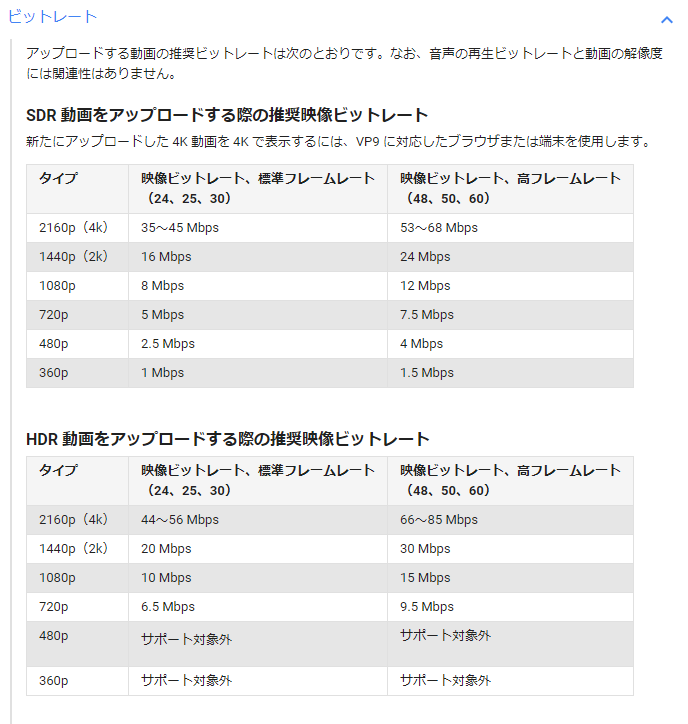 ということは、1080pの動画間違いなく「ビットレート15Mbps」以下に圧縮されるということになりますね!
ということは、1080pの動画間違いなく「ビットレート15Mbps」以下に圧縮されるということになりますね!
なのでアップ用の元動画のビットレートは15Mbpsより高くないと高画質としては意味がないということになります。
比較する環境や種類
映像取り込み方法

AVerMedia Live Gamer EXTREME GC550(USB3.0/PC取り込み)
外付けゲームキャプチャーユニットとしては最上級の品質が出せるAVerMediaさんのGC550です。
基本この画質はゲームキャプチャーとして最高だと思っていただければよいです。
あわせて読みたい
【高画質1080p60fps】最新ゲームキャプチャー比較レビュー!
AVerMedia GC550や他のキャプチャーユニットの詳しい情報はこちらです!
録画方法
PCで一般的な無料の録画/配信ソフトを使います

ゲーム実況配信の場合で多くの方が利用されているフリーソフトです。最新版は非常に使いやすく改良されていて、軽くて使い勝手の良いソフトなので人気ですね。
基本的にはライブ放送をメインとされる方が利用しており、youtube、Twitchともに問題なく対応し、各種ライブ用の機能も充実しています。また録画機能も搭載されておりGPUによりハードウェア録画からX264(H.264 )録画も対応しています。ですが逆にH.264以外は対応していないと思います。

誰もが一度は耳にしたことがある名前のビデオソフトです。アマレコの歴史は古く今でもしっかりと使えます。またアマレコの場合はコーデックを選んで録画ができる為、自分の目的にあった録画が可能です。深く考えない方はOBSでX264の標準録画をおすすめしますが、高画質として考えた場合、最高のコーデックで録画した方がよりキレイにゲーム動画をアップロードできます。
http://www.amarectv.com/
http://www.amarectv.com/download_amarectv.htm
録画環境
- OBS Studioでハードウェア (NVENCで H.264コーデック使用)(多少の画質劣化あり)
- OBS Studioでソフトウェア(x264で H.264コーデック使用)(多少の画質劣化あり)
- アマレコでソフトウェア(Ut Videoコーデック使用)(画質劣化なし)
- アマレコでソフトウェア(AMV4コーデック使用)(画質劣化なし)
参考サイト
関連URL
或るプログラマの一生 » Ut Video Codec Suite
※制作者は「梅澤 威志」さんという方でUt Videoコーデックを無料で公開しています。
当初からアマレコのAMV4コーデックと比較されており、無料で高画質なコーデックはUt Videoコーデックが有名です。
http://aviutl.info/ko-dekku-tigai/
編集する前の元動画を画像で比較!
この動画が高画質でないとすべて画質が低下しますのですごく重要!
※条件としては「1080p(1920x1080)」以上の解像度
録画したデータをスクショして画質順位で並べています。
正直目で見てわかるような違いはありませんが、超拡大してみることで微妙に劣化があるのでその部分でランク分けしてみました。
画質順位【4位】
★OBS Studioでハードウェア (NVENC)

※クリックで画像が開きます
ファイルサイズ:15.1MB/20秒/1080P
画質も悪くはなく、フレームレートも60fpsで色も出てますね、しかし少し映像のエッジ部分がガタついているようにも見えます。
OBS Studioでハードウェア (NVENC)録画はグラフィックボードのGPUを使ってエンコードする方法なので、負荷も少なく軽く早く録画できます。
ですが、非可逆という方式での圧縮のため元の映像より劣化が多少あるため画質は下がります。
またソフトウェア(x264)エンコードに比べると品質はぐっと下がります。
※高度な設定の部分は省略しています。
画質順位【3位】
★OBS Studioでソフトウェア(x264)

※クリックで画像が開きます
ファイルサイズ:16.1MB/20秒/1080P
普通に見たら奇麗で滑らかで高画質です。色も鮮やかでエッジ部分のガタつきも少なくブロックノイズも少ないですね。
間違いなく高画質です。しかし、youtubeにアップするとどうしてもブロックノイズが多く出てきますね。
ですが、やはり非可逆という方式での圧縮のため元の映像より劣化が多少あるため画質は下がりますが、
youtube全体での画質で比べると、かなり高画質の域に達していると思います。
※高度な設定の部分は省略しています。
画質順位【2位】
★アマレコでUt Videoコーデック使用

※クリックで画像が開きます
ファイルサイズ:1710MB/20秒/1080P
ファイルサイズは約10倍ですが、今までと比べると明らかにきれいですね!画質、色彩、エッジ、ノイズともにすごくにきれいです。
やはり可逆方式なので非圧縮の元映像データと同じ画質となりますので、きれいなはずです。
ただ書き換えてはいるので100%ではなくどこかで99.9999%の画質になっていると思います。
容量も重いですが画質はやはり素晴らしい。
画質順位【1位】
★アマレコでAMV4コーデック使用

※クリックすると画像を開きます
ファイルサイズ:1950MB/20秒/1080P
AMV4は有料のコーデックでアマレコ専用のコーデックです。そしてこちらも可逆方式なので非圧縮の元映像データと同じ画質でとてもきれいです。
もしかして元の映像データより奇麗なのかと思うほど、画質がきれいで間違いなく高画質です。
普通に高画質録画になりますが、その分容量も重くなっていきます。
約10秒で1GB程度の容量になります。
編集後の動画をYoutubeにアップで比較!
それでは一番の目的の動画を編集して、エンコード作業をしてYoutubeへアップするとどのような画質になるでしょうか。
先ほどの画質上位3個の動画を数パターンでエンコードしてアップしてみました。
※書き出しはAdobe Premiere Pro(Creative Cloud)で編集後、Adobe Media Encoderで書き出しています。
編集ソフトや書き出しソフトはどれでも構いません。比較しているのは元ファイルとビットレートとコーデックです。
利用する動画元データ
- OBS Studioでソフトウェア(x264)で録画したデータ
- アマレコでUt Videoコーデックで録画したデータ
- アマレコでAMV4コーデックで録画したデータ
どれも元データは高画質できれいです!
標準的な書き出し方法でyoutubeにアップした場合
コーデック:H.264 / ビットレート 15Mbps
OBS Studioでソフトウェア(x264)で録画したデータ
確かに普通にきれいでYoutube内でも高画質かもしれませんが、ブロックノイズはそこそこ出ます。
アマレコでUt Videoコーデックで録画したデータ
すごくきれいですが、なぜかエッジがぼやけてますね?なぜでしょうか。
アマレコでAMV4コーデックで録画したデータ
間違いなく一番きれいです!細かい部分まで最高ですね!
高画質書き出しのコーデックとビットレート
ということで「アマレコでAMV4コーデック」で録画した動画が一番きれいだったので、AMV4で録画した動画で最終的な高画質を目指してみます。
利用するコーデック
- H.264(現在主流の高画質で軽いコーデック)
- H.265(主流になりつつある超高画質で軽いコーデック)

H.264今一番利用されている高画質コーデックです。YoutubeではこのH.264コーデックを推奨しています。
H.265はH.264よりももっと高画質にもっと軽量化された最近支流になりつつあるコーデックです。
基本は1080p(1920x1080)で60fpsの書き出し
<パターン①:H.264 / ビットレート 20Mbps>
★アマレコでAMV4コーデックで録画したデータ
<パターン②:H.264 / ビットレート 50Mbps>
★アマレコでAMV4コーデックで録画したデータ
<パターン③:H.265 / ビットレート 20Mbps>
★アマレコでAMV4コーデックで録画したデータ
どの組み合わせが一番きれいに見えますか?
パターン①とパターン②ではやはりパターン②のビットレート 50Mbpsの方がきれいに見えました。
では、パターン②とパターン③ではどちらがきれいに見えますかね?
動画の仕組みと計算上ではパターン③の方がきれいに見えるはずですが・・・
なぜか僕にはパターン②H.264 / ビットレート 50Mbpsの方がきれいに見えました。
パターン③も確かにきれいなのですが、エンコード手法のせいで細かい部分にモヤがかかっているように見え、全体的に白くぼやけて見える気がします。
これはゲームの内容や映像の動き方にも関係してくると思います。
結果どの組み合わせが良いのか。
やはり、ゲームの場合は多少のエッジが効いて、パキっとした部分があって、ブロックノイズが少ないのが一番きれいに見える気がします。
なので一番見やすい高画質として「パターン②」の動画が良いと思いました。
皆さんはどう思いましたでしょうか。
やはり元動画がきれいであればきれいなほどアップされた動画も高画質になっています。また、ちょっとしたコーデックの差でも、Youtubeにアップすると大きな差が生まれる場合もありました。
Youtubeに向いているコーデックで、できる限り高画質の動画をアップするということが、一番の高画質動画を作ることでした。
Youtubeのアップロードファイルサイズの上限は128GBですから、1時間程度の動画であれば、1080pならどれだけ高画質にしても大丈夫かと思います。
高画質動画の検証結果
MonsterX U3.0R - SKNET、AVerMedia EXTREME GC550など(生データをPCに取り込めればほかの機器でもOK)
※PCに生データは録画しません。
アマレコでAMV4コーデックで録画
※無料のUt Videoコーデックでも良いが、アップすると画質がガクッと落ちます。
H.264 / ビットレート 50Mbps
※H.265はゲーム実況には向かない気がします。
サイト管理者『ジャンク』の編集ソフトなどや機器の紹介
CSゲーム機
PlayStation4
PlayStation3
PlayStation Vita
Nintendo SWITCH
Nintendo 3DSLL
ゲーミングPC(自作)
CPU:Core i7-4790K
メモリ:24GB
GPU:GeForce GTX1060(6G)
ゲーム録画専用PC(自作)
CPU:Core i7-3770K
メモリ:16GB
GPU:GeForce GTX1060(6G)
録画はSATA接続 SSD 525GBx2個で保存
ゲーム映像取り込み
AVerMedia EXTREME GC550
Elgato Game Capture HD60S
MonsterX U3.0R - SKNET
HDMIにてそのままPCに取り込んでいます。
CSゲーム機もPCゲームも映像取り込みは「AVerMedia」「Elgato」を利用
ゲーム動画録画システム
アマレコTV4(AMV4を利用)
AMV4コーデックは¥2,808の有料ですが、画質劣化なしで最高です!
ゲーム動画編集ソフト
Adobe Premiere Pro(Creative Cloud)
昔からAdobe製品しか使ってないので使い慣れています。
クラウド版ですので月額費が必要です。
編集ソフトは自分に合ったもので構わないと思います。
※ただし書き出しがH.264 ビットレート30Mbps以上、H.265で書き出せるソフトが良い
動画の最終書き出しソフト
Adobe Media Encoder
コーデックH.264

以上です、高画質動画でのゲーム実況をやってみないなら、ぜひ参考にしてみてくださいね!

